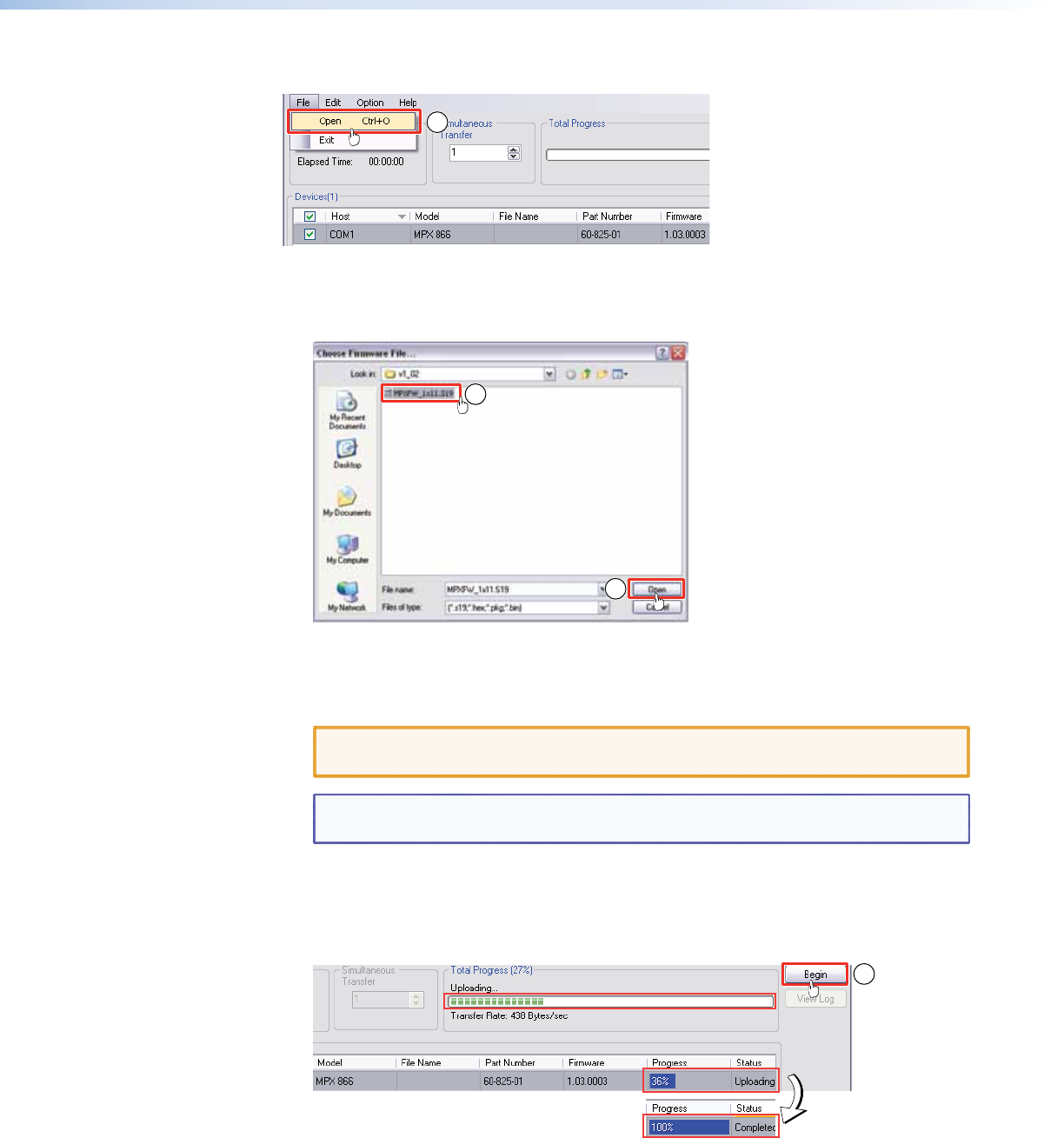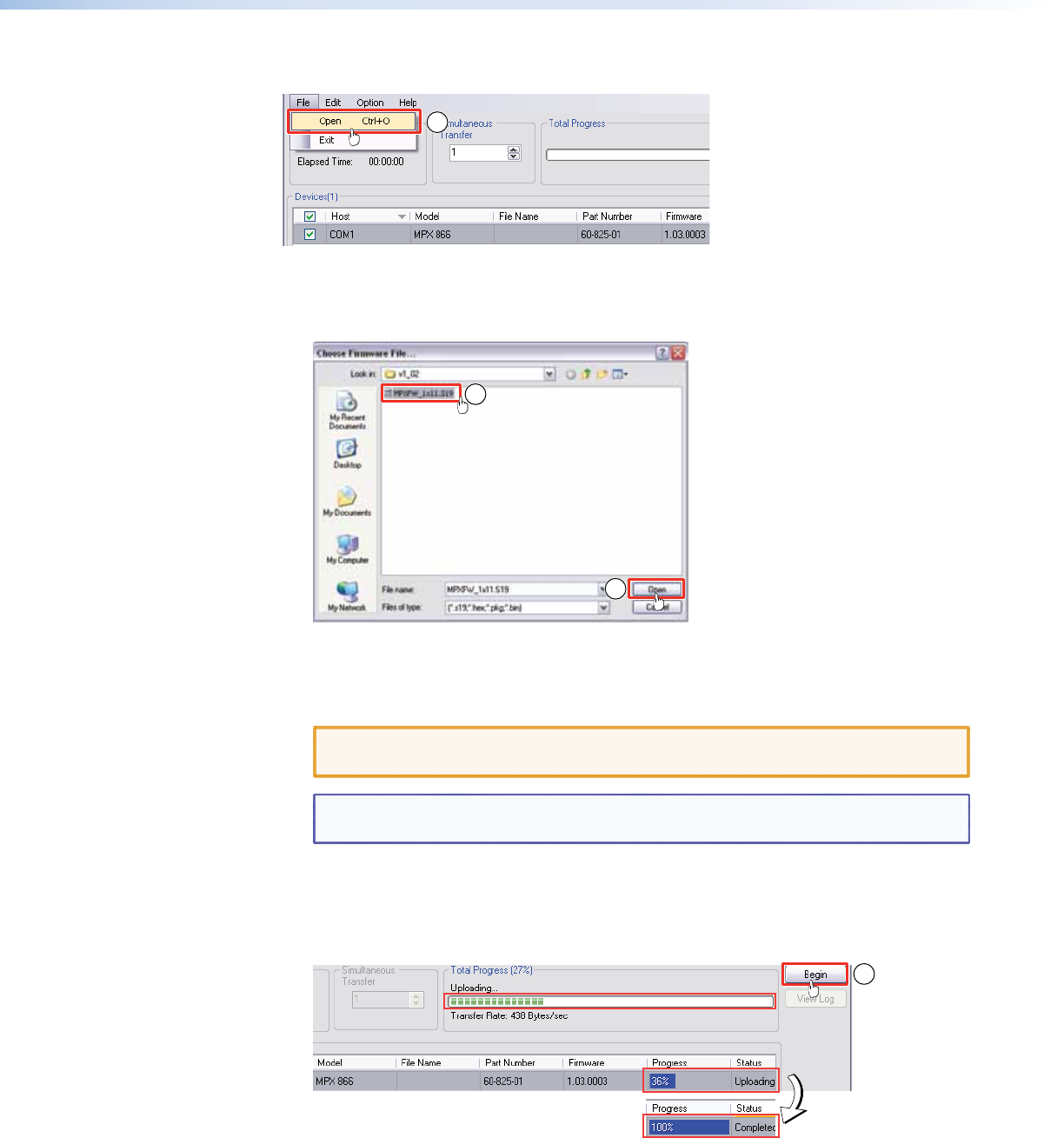
Serial-port-connected firmware upload
10
Figure 40. Extron Firmware Loader Window
10. SelecttheMPX866AmatrixswitcherandclickFile > Open. The Choose Firmware
File
screenappears(seegure41).
11
11
Figure 41. Choose Firmware File Window
11. Navigatetoandselectthenewrmwarele.ClickOpen. The Choose Firmware File
window closes.
CAUTION: Thermwarelemusthavean.s19extension.Otherletypescan
cause the switcher to stop functioning.
NOTE: When downloaded from the Extron website, the firmware is placed in a
subfolder of C:\Program Files\Extron\Firmware.
12. IntheFirmwareLoaderwindow,clickBegin (see figure 42).
The Total Progress and Progress status bars show the upload progress. The firmware
uploadmaytakeseveralminutes.Oncethestatusbarshaveprogressedfrom0% to
100%, and Status is listed as Completed,thermwareloaderutilityresetstheswitcher.
12
Figure 42. Firmware Loader Screen
13. Click ExittoclosetheFirmwareLoader.
MPX 866 A Media Presentation Matrix Switcher • HTML Operation 86